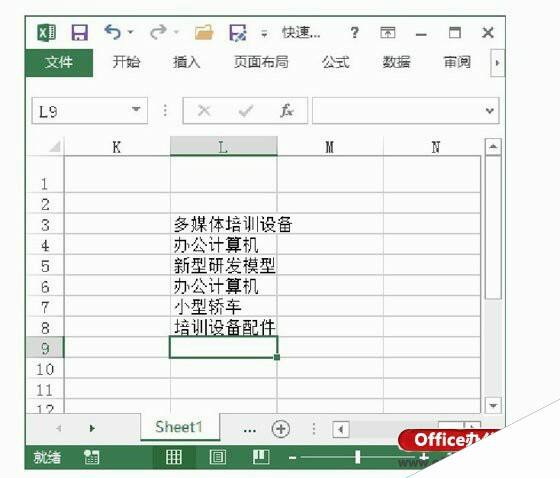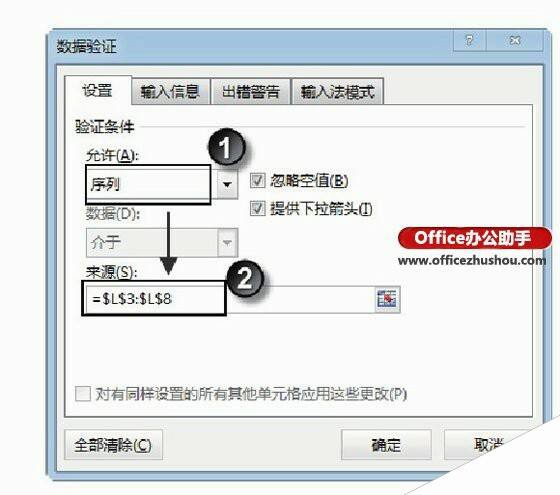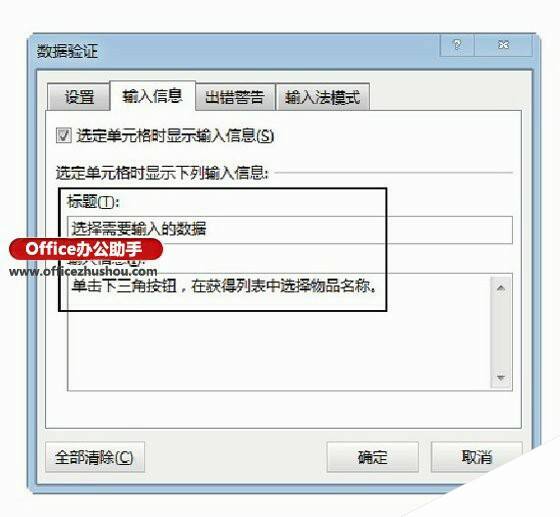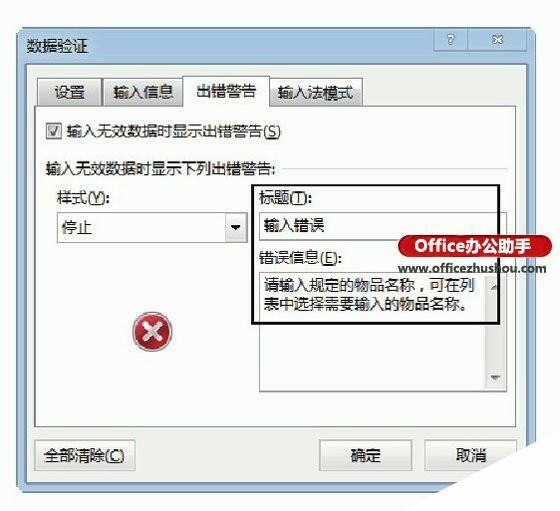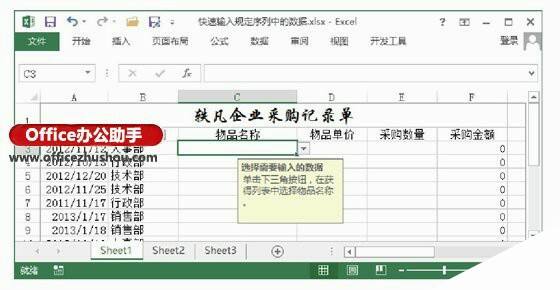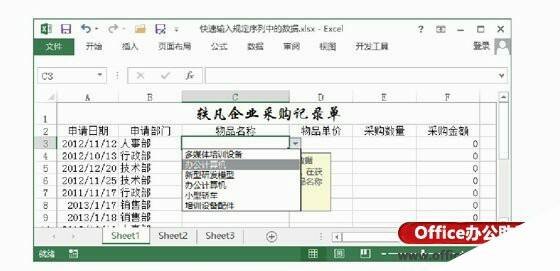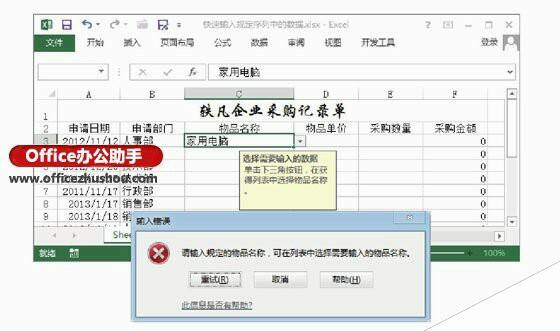在Excel工作表中快速输入规定序列中的数据的方法
办公教程导读
收集整理了【在Excel工作表中快速输入规定序列中的数据的方法】办公软件教程,小编现在分享给大家,供广大互联网技能从业者学习和参考。文章包含589字,纯文字阅读大概需要1分钟。
办公教程内容图文
图1 输入数据序列的内容
2、在工作表中选择需要输入数据的单元格区域并打开“数据验证”对话框。在“设置”选项卡的“允许”下拉列表中选择“序列”选项,在“来源”文本框中输入下拉列表中各个选项所在的单元格地址,如图2所示;在“输入信息”选项卡中设置选择单元格时的提示信息,如图3所示;在“出错提示”选项卡中设置输入错误时的提示信息,如图4所示。完成设置后,单击“确定”按钮关闭对话框。
图2 设置数据序列
图3 设置输入信息
图4 设置输入错误时的提示信息
提示
“设置”选项卡的“来源”文本框中的地址指明了数据序列所在的单元格区域,该区域中的内容不能删除,否则下拉列表将是空白的。
3、在选择单元格时将获得提示信息,如图5所示。单击单元格右侧的下三角按钮打开下拉列表,选择列表中的选项,该选项即被输入到单元格中,如图6所示。如果输入的内容非设定序列中的内容,Excel给出提示,如图7所示。
图5 选择单元格获得提示信息
图7 输入非序列中的内容给出提示
办公教程总结
以上是为您收集整理的【在Excel工作表中快速输入规定序列中的数据的方法】办公软件教程的全部内容,希望文章能够帮你了解办公软件教程在Excel工作表中快速输入规定序列中的数据的方法。
如果觉得办公软件教程内容还不错,欢迎将网站推荐给好友。